-
小编告诉你华硕主板怎么设置Ghost win7系统u盘启动
- 2017-05-23 13:01:17 来源:windows10系统之家 作者:爱win10
华硕主板怎么设置雨林木风Ghost win7系统u盘启动呢?这就需要用到我们的BIOS设置了,但是由于BIOS设置都是英文,所以不少的用户不知道如何来设置,今天我们就来详细的了解一下华硕主板怎么设置雨林木风Ghost win7系统u盘启动的方法吧。
华硕主板怎么设置原版win7系统u盘启动呢?BIOS又是整个系统中最神密最难掌握的一个区域,但是就算是经常与BIOS打交道的用户对于BIOS也不能说完全熟悉,所以大家想解决华硕主板怎么设置原版win7u盘启动的问题,那就跟着小编一起来学习吧。
华硕主板设置u盘启动步骤
先将U盘插入到电脑中,然后我们在开机出现第一屏启动信息界面时按键盘上的DEL键,直接进入BIOS:
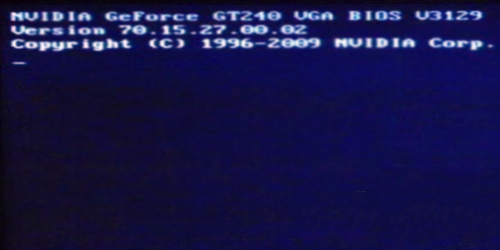
华硕主板设置u盘启动界面1
进入后找到“Advanced”,用上下方向键选择中后回车进入:
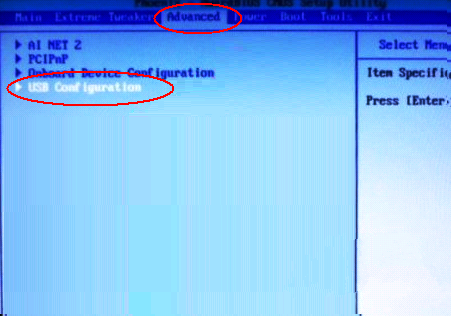
华硕主板设置u盘启动界面2
进入“USB Configuration”后,将选项都改成“Enabled”,按回车将“Disabled”改“Enabled”即可:
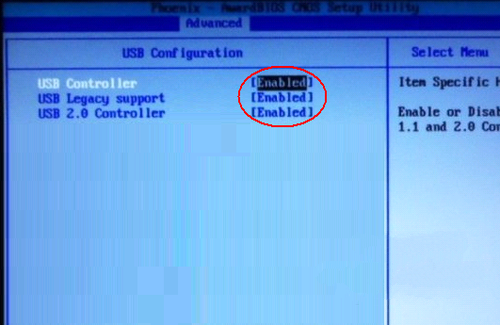
华硕主板设置u盘启动界面3
设置好后退回到上一级设置界面。接着选择“BOOT”,选择“Boot Devicepriority”进入即可:
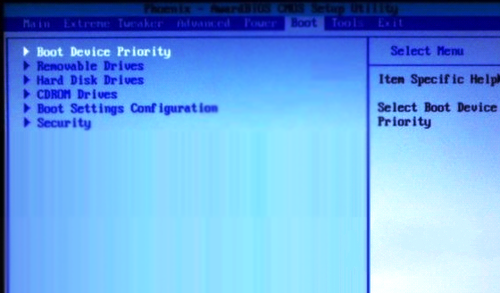
华硕主板设置u盘启动界面4
在“Boot Devicepriority”中选择“1st Boot Device”
在弹出“1st Boot Device”中选择“Removable”:
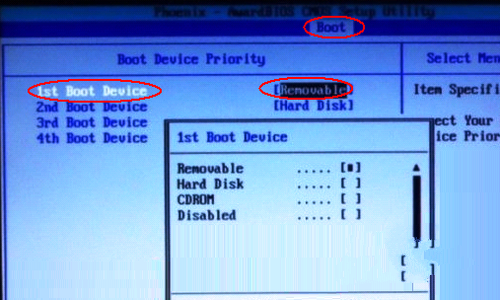
华硕主板设置u盘启动界面5
按ESC取消键,返回上一级设置界面,接着选择第二行的红框中的选项,回车进入:
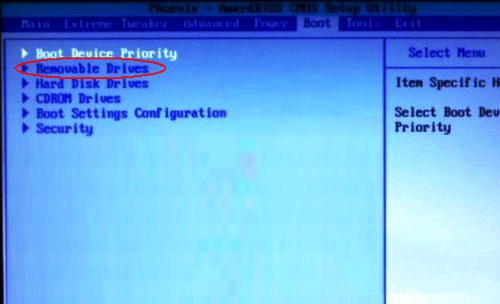
华硕主板设置u盘启动界面6
进入选项界面后,会出现两项,一项是刚刚插入的U盘,按加号键+将它放到最上面即可:
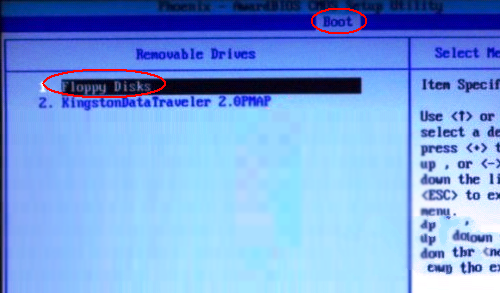
华硕主板设置u盘启动界面7
直接按F10键保存退出即可:
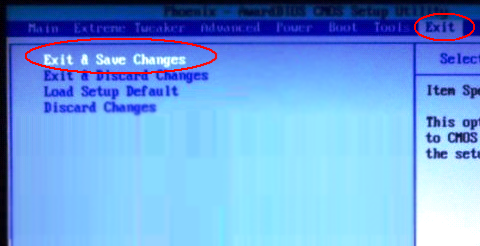
华硕主板设置u盘启动界面8
猜您喜欢
- win7无法打开所有u盘解决方法..2017-02-09
- u盘系统盘打开要格式化怎么解决..2017-04-01
- 小编告诉你怎样用u盘安装win10系统旗..2017-05-26
- U盘启动盘制作工具最新教程..2017-11-03
- win7识别u盘失败解决方法2017-02-16
- 优盘不显示,小编告诉你优盘不显示怎么..2018-07-25
相关推荐
- 索尼bios uefi设置具体操作方法.. 2017-06-12
- 技嘉主板bios设置,小编告诉你技嘉主板.. 2018-07-10
- 小编教你win7系统如何格式化u盘.. 2017-02-28
- 告诉你怎么用pe重做系统 2018-12-15
- 教你电脑店u盘装系统教程 2020-07-16
- U盘插电脑没反应,小编告诉你如何解决.. 2017-11-07





 魔法猪一健重装系统win10
魔法猪一健重装系统win10
 装机吧重装系统win10
装机吧重装系统win10
 系统之家一键重装
系统之家一键重装
 小白重装win10
小白重装win10
 电脑公司Ghost Win7 32位纯净版系统下载 v1904
电脑公司Ghost Win7 32位纯净版系统下载 v1904 ie7.0简体中文版
ie7.0简体中文版  华为浏览器 v12.1.2.300官方PC版
华为浏览器 v12.1.2.300官方PC版 新萝卜家园 ghost win10 32位极速优化版 v2023.05
新萝卜家园 ghost win10 32位极速优化版 v2023.05 小白系统ghost win10 x86 专业版201605
小白系统ghost win10 x86 专业版201605 TagScanner v5.1 Build 635多国语言绿色免费版(音频文件标签编辑器)
TagScanner v5.1 Build 635多国语言绿色免费版(音频文件标签编辑器) 魔法猪ghost
魔法猪ghost 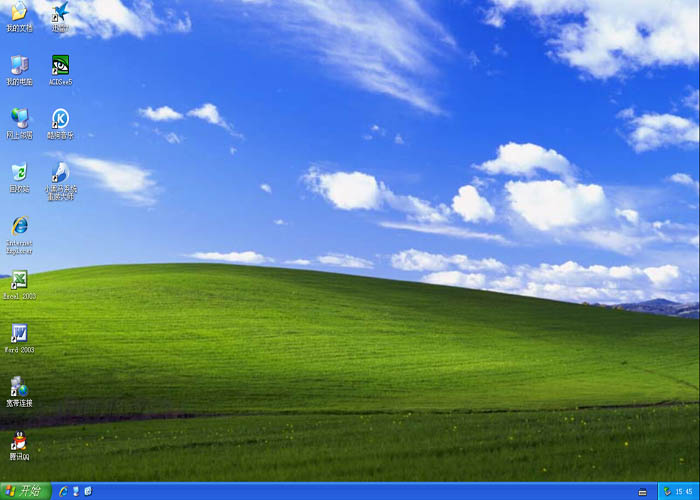 小黑马 Ghost
小黑马 Ghost 电脑公司 gho
电脑公司 gho 小白系统ghos
小白系统ghos 百分浏览器 v
百分浏览器 v 深度技术win1
深度技术win1 系统之家win1
系统之家win1 删除多余Offi
删除多余Offi 旅行管家V1.5
旅行管家V1.5 萝卜家园Ghos
萝卜家园Ghos Microsoft To
Microsoft To 雨林木风Ghos
雨林木风Ghos 粤公网安备 44130202001061号
粤公网安备 44130202001061号